MacからSamsungにSMSを簡単にインポートする方法
テキストメッセージを送信すると、電話をかけたくない場合は、十分な時間を節約できます。 2つの当事者が緊張した状態にある場合、恥ずかしさを回避します。言葉は時々傷ついた心を落ち着かせる力を持っていることがあるので、あなたの友人が機嫌が悪いとき、あなたはそれらを呼ぶ代わりにテキストメッセージを介してそれらをテキストすることができます。これで、必要に応じてSMSメッセージをMacからSamsungスマートフォンに転送する方法を尋ねたいと思うかもしれません。目標を達成するためのいくつかがあることを知っています。今日はあなたがそれをすばやくするのを手伝います。その後、SMSをサムスンからMacにエクスポートする別のオプションも提供します。これは強くお勧めします。それでは、ポイントまでスキップしましょう。
関連:WindowsコンピューターでSamsungからテキストメッセージを編集、追加、削除する方法は?
See also: iPhone転送が正常に動作しない場合の迅速な対処法10選【検証済み】
MacコンピューターからSamsungにメッセージを転送する簡単な手順
ご存知のように、Samsung CompanyはSamsung Kiesというプログラムを開発しました。これは、SMSをMacからSamsungスマートフォンに転送するのに役立ちます。以下の手順に従って、MacからSamsungデバイスにSMSをインポートできます。
1。 MacにSamsung Kiesソフトウェアをダウンロードしてインストールします。公式ページにソフトウェアをダウンロードするには、リンクが表示されます。
2。インストールしたばかりのSamsung Kiesプログラムを開きます。 Galaxy S4などのようなSamsungスマートフォンをUSBケーブルを使用してMacに接続します。 Kiesは、携帯電話を認識し、接続されたデバイスの下の左上にデバイスを表示する必要があります。
3。次に、SMSを選択し、[インポート]をクリックして、MacからSamsungデバイスにメッセージを転送できます。
サムスンからMacにテキストメッセージを転送する手順
さらに使用するには、SMSメッセージをSamsungからMacにエクスポートする必要がある場合があります。 Samsung Kiesは無料のプログラムですが、うまく機能しません。したがって、SamsungメッセージをMacに転送するには、専門家の助けに目を向ける方がいいでしょう。ここでは、伝送を管理するための素晴らしいサードパーティツールをお勧めします – Mobilekin Samsung SMSアシスタント(MACバージョン)。これで、次の部分に示すように手順を実行できます。
![]()
ステップ1。 まず、SamsungデバイスをUSBケーブルでコンピューターに接続し、インストール後にプログラムを起動します。次に、USBデバッグを次のように有効にします。
1)Android 2.3以前の場合:「設定」を入力します
2)Android 3.0から4.1の場合:「設定」を入力します
3)Android 4.2以降の場合:「設定」を入力します
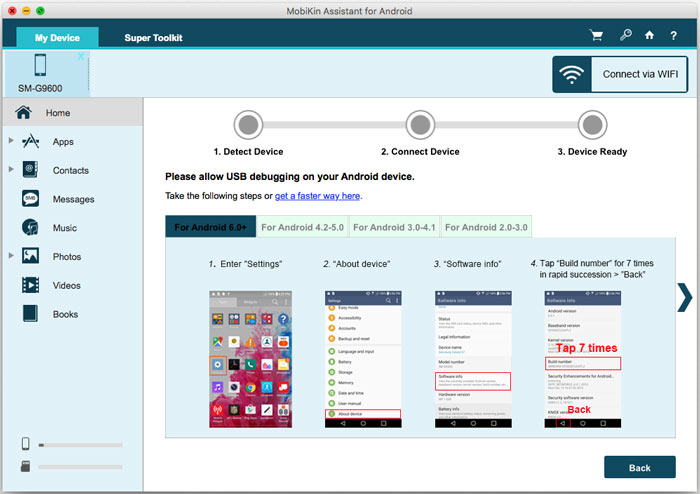
これで、プログラムを更新すると、Samsungスマートフォンを検出し、次のように左の列にデータを配置できます。
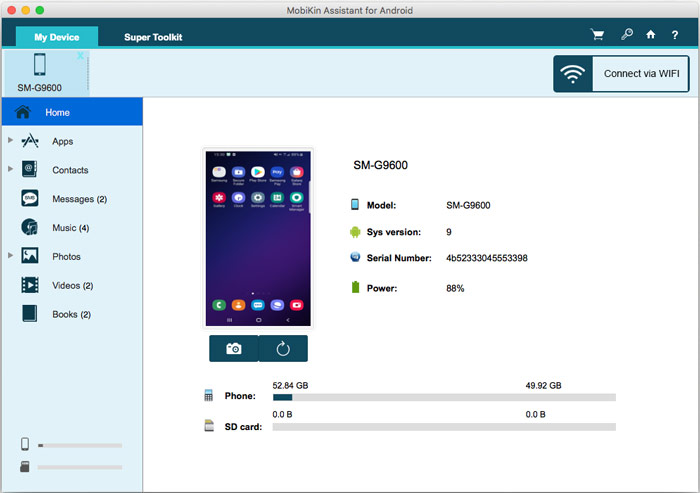
ステップ2。 SMSをSamsungからMacに転送するには、左側のサイドバーの「SMS」カテゴリをクリックして、パネルのテキスト会話をプレビューできます。どのものを転送する必要があるかを決定した後、アイテムの前にある小さなボックスにチェックを入れて、「エクスポート」をクリックして移動し、MacのCSVまたはVCF形式として保存できます。
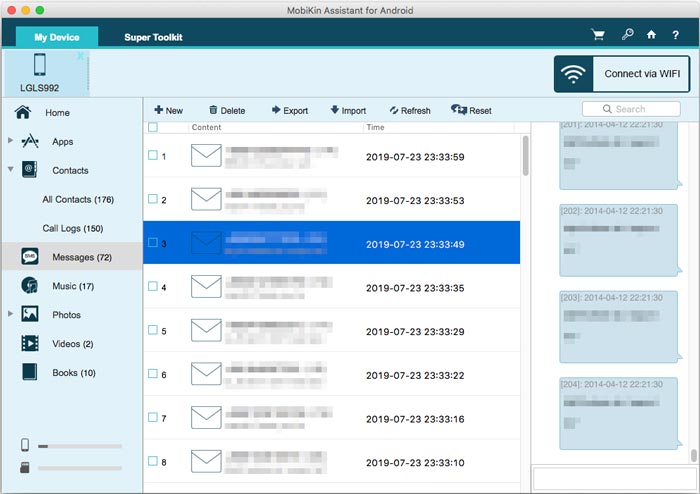
注記:さらに、写真、ビデオ、書籍、連絡先、本を同じようにサムスンからMacにエクスポートできます。必要に応じて、これらのデータをMacに転送できます。また、Windowsバージョンもあり、Windowsコンピューターがある場合は、代わりにWindowsバージョンをダウンロードできます。さて、この強力なプログラムを試してみることをheしないでください。
![]()
![]()






